用户代码
注册用户代码以将复印和打印功能限于特定的用户,并检查他们复印和打印功能的使用状态:
您也可以使用Web Image Monitor配置设置。
启用用户代码功能
 启动Web浏览器。
启动Web浏览器。
 在Web浏览器的地址栏中输入“http://(机器的IP地址或主机名)”。
在Web浏览器的地址栏中输入“http://(机器的IP地址或主机名)”。
出现Web Image Monitor的主页。
 单击[限制可用功能]。
单击[限制可用功能]。
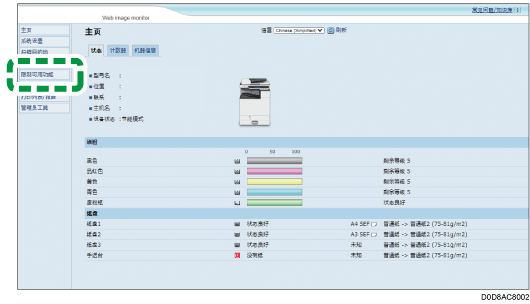
 如果指定了管理员密码,请输入该密码。
如果指定了管理员密码,请输入该密码。
如果没有指定管理员密码,请将密码字段留空并继续下一步。
 单击[应用]。
单击[应用]。
 检查是否选中[可使用的功能]选项卡。
检查是否选中[可使用的功能]选项卡。
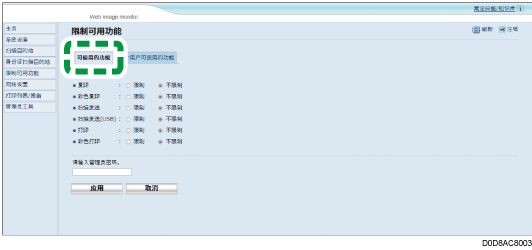
 在您想限制的功能前选中[限制]。
在您想限制的功能前选中[限制]。
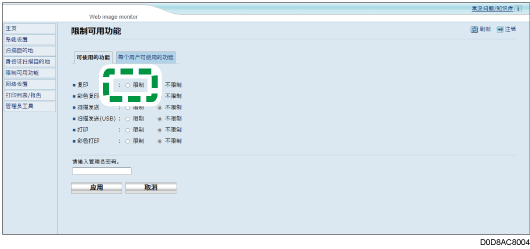
 根据需要输入管理员密码。
根据需要输入管理员密码。
 单击[应用]。
单击[应用]。
注册一个新的用户代码
 启动Web浏览器。
启动Web浏览器。
 在Web浏览器的地址栏中输入“http://(机器的IP地址或主机名)”。
在Web浏览器的地址栏中输入“http://(机器的IP地址或主机名)”。
出现Web Image Monitor的主页。
 单击[限制可用功能]。
单击[限制可用功能]。
 如果指定了管理员密码,请输入该密码。
如果指定了管理员密码,请输入该密码。
如果没有指定管理员密码,请将密码字段留空并继续下一步。
 单击[应用]。
单击[应用]。
 选择[每个用户可使用的功能]选项卡。
选择[每个用户可使用的功能]选项卡。
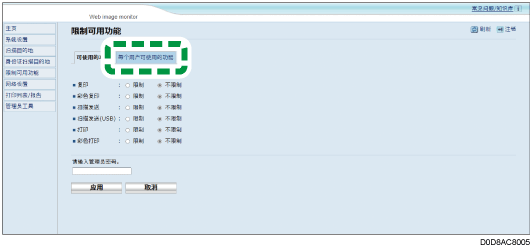
 选择要注册的项,然后单击[更改]。
选择要注册的项,然后单击[更改]。
 注册所需的信息。
注册所需的信息。
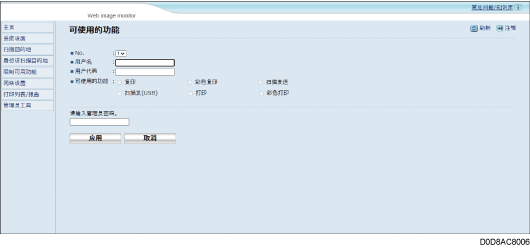
用户名最多可以包含16个字符。
用户代码最多可以包含8个字符。
在可使用的功能 中勾选适当的方框,使相应的功能可供用户使用。
 根据需要输入管理员密码。
根据需要输入管理员密码。
 单击[应用]。
单击[应用]。
 单击[注销]。
单击[注销]。
 关闭Web浏览器。
关闭Web浏览器。
更改用户代码

即使更改了用户代码,计数器值也不会被清除。
 启动Web浏览器。
启动Web浏览器。
 在Web浏览器的地址栏中输入“http://(机器的IP地址或主机名)”。
在Web浏览器的地址栏中输入“http://(机器的IP地址或主机名)”。
出现Web Image Monitor的主页。
 单击[限制可用功能]。
单击[限制可用功能]。
 如果指定了管理员密码,请输入该密码。
如果指定了管理员密码,请输入该密码。
如果没有指定管理员密码,请将密码字段留空并继续下一步。
 单击[应用]。
单击[应用]。
 选择[每个用户可使用的功能]选项卡。
选择[每个用户可使用的功能]选项卡。
 选择要修改的项,然后单击[更改]。
选择要修改的项,然后单击[更改]。
 根据需要注册设置。
根据需要注册设置。
 根据需要输入管理员密码。
根据需要输入管理员密码。
 单击[应用]。
单击[应用]。
 单击[注销]。
单击[注销]。
 关闭Web浏览器。
关闭Web浏览器。
删除用户代码

该操作还将删除注册到多个功能中的用户代码。无法再通过已删除的用户代码进行用户控制。
 启动Web浏览器。
启动Web浏览器。
 在Web浏览器的地址栏中输入“http://(机器的IP地址或主机名)”。
在Web浏览器的地址栏中输入“http://(机器的IP地址或主机名)”。
出现Web Image Monitor的主页。
 单击[限制可用功能]。
单击[限制可用功能]。
 如果指定了管理员密码,请输入该密码。
如果指定了管理员密码,请输入该密码。
如果没有指定管理员密码,请将密码字段留空并继续下一步。
 选择[每个用户可使用的功能]选项卡。
选择[每个用户可使用的功能]选项卡。
 选择要删除的项,然后单击[删除]。
选择要删除的项,然后单击[删除]。
 检查要删除的条目是否显示在[删除确认]画面中。
检查要删除的条目是否显示在[删除确认]画面中。
 根据需要输入管理员密码。
根据需要输入管理员密码。
 单击[应用]。
单击[应用]。
 单击[注销]。
单击[注销]。
 关闭Web浏览器。
关闭Web浏览器。
